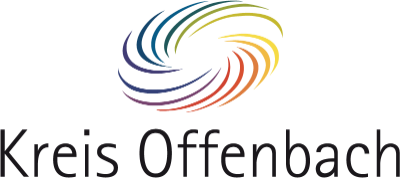In diesem Beitrag wird erklärt, wie Sie als Schule, die Office365 selbst verwaltet, die datenschutzrechtliche Einstellungen im Admin-Center vornehmen können. Mit dieser Anleitung sind die Einstellungen in Admin Center datenschutzkonformer.
1. Suche & Intelligenz
1.1. Konfiguration
Im Menü "Einstellungen" anklicken und den Unterpunkt "Suche & Intelligenz" auswählen.
Die Registerkarte "Konfiguartion" anklicken.
"Microsoft Search in Bing" über die Schaltfläche "Ändern" auswählen.
Folgende Einstellungen sind zu treffen:
- Ihrer Organisation die Verwendung von Microsoft Search in Bing gestatten: deaktivieren.
Damit sind alle anderen Einstellmöglichkeiten deaktiviert.
Einstellungen speichern und über das "X" schließen.
"Microsoft Search in Bing-Erweiterung" über die Schaltfläche "Ändern" auswählen.
Die Meldung wie im Abbild sollte erscheinen und Einstellungen sollten nicht veränderbar sein.
Das Fenster über das "X" schließen.
"Microsoft Search in Bing-Verknüpfung" über die Schalfläche "Ändern" auswählen.
Die Meldung wie im Abbild sollte erscheinen und die Einstellung sollten nicht veränderbar sein.
Das Fenster über das "X" schließen.
"Besprechungs-Insights-Einstellungen" über die Schaltfläche "Ändern" auswählen.
Folgende Einstellungen sind zu treffen:
- Besprechungs-Insights in Ihrer Organisation erlauben: deaktivieren.
Einstellungen speichern und über das "X" schließen.
"Elementeinblicke" über die Schaltfläche "Ändern" auswählen.
Folgende Einstellungen sind zu treffen:
- Elementeinblicke für Ihre Organisation erlauben: deaktivieren.
Einstellungen speichern und über das "X" schließen.
"Microsoft Search in Bing für die Arbeit oder Schule" über die Schaltfläche "Ändern" auswählen.
Folgende Einstellungen sind zu treffen:
- Schulsuche: aktivieren.
- Arbeitssuche: deaktivieren.
Einstellungen speichern und über das "X" schließen.
2. Einstellung der Organisation
2.1. Dienste
Im Menü "Einstellungen" anklicken und den Unterpunkt "Einstellungen der Organisation" auswählen.
"Apps und Dienste im Besitz des Benutzers" auswählen.
Folgende Einstellungen sind zu treffen:
- Benutzern den Zugriff auf den Office Store gestatten: deaktivieren.
- zulassen, dass Benutzer Lizenzen bei der ersten Anmeldung automatisch anfordern: deaktivieren.
Einstellungen speichern und über das "X" schließen.
"Azure Speech Services" auswählen.
Folgende Einstellungen sind zu treffen:
- organisationsweites Sprachmodell zulassen: deaktivieren.
Einstellungen speichern und über das "X" schließen.
"Berichte" auswählen.
Folgende Einstellungen sind zu treffen:
- ausgeblendete Benutzer-, Gruppen- und Websitennamen in allen Berichten anzeigen: deaktivieren.
- Berichtsdaten für Microsoft 365-Verwendungsanalysen für Power Bl zur Verfügung stellen: deaktivieren.
Einstellungen speichern und über das "X" schließen.
"Briefing E-Mail von Microsoft Viva" auswählen.
Folgende Einstellungen sind zu treffen:
- Personen in Ihrer Organisation das Empfangen von Briefing-E-Mail gestatten: deaktivieren.
- Microsoft darf mich wegen meines Feedbacks kontaktieren: deaktivieren.
Einstellungen speichern und über das "X" schließen.
"Cortana" auswählen.
Folgende Einstellungen sind zu treffen:
- Erlauben Sie Cortana unter Windows 10 (Version 1909 und früher) und der Cortana-App unter iOS und Android,
auf die von Microsoftgehosteten Daten im Auftrag von Personen in Ihrer Organisation zuzugreifen: aktivieren.
Einstellungen speichern und über das "X" schließen.
"Kalender" auswählen.
Folgende Einstellungen sind zu treffen:
- Ihren Benutzern das Teilen ihrer Kalender mit Personen außerhalb Ihrer Organisation gestatten, die über Office 365 oder Exchange verfügen: aktivieren.
- jedem den Zugriff auf Kalender mit einer E-Mail-Einladung gestatten: aktivieren.
- alle Kalendertermininformationen anzeigen: aktivieren.
Einstellungen speichern und über das "X" schließen.
"Microsoft Forms" auswählen
Folgende Einstellungen sind zu treffen:
Externes Teilen:
- einen Link zu den Formular senden und Antworten sammeln: aktivieren.
- teilen, um gemeinsam an Layout und Struktur des Formulars zu arbeiten: aktivieren.
- das Formular als Vorlage teilen, die dupliziert werden kann: aktivieren.
- Ergebniszusammenfassung des Formulars teilen: aktivieren.
Name von Personen in Ihrer Organisation aufzeichnen:
- Name standardmäßig aufzeichnen: aktivieren.
YouTube und Bing zulassen:
- Bing-Suche, YouTube-Videos einschließen: aktivieren.
Schutz vor Phishing:
- internen Schutz vor Phishing hinzufügen: aktivieren.
Einstellungen speichern und über das "X" schließen.
"Microsoft Graph Data Connect" auswählen.
Folgende Einstellungen sind zu treffen:
- aktivieren oder deaktivieren Sie Microsoft Gaph Data Connect für Ihre gesamte Organisation und wählen Sie eine Standardgenehmigung aus: deaktivieren.
Einstellungen speichern und über das "X" schließen.
"Microsoft Planner" auswählen.
Folgende Einstellungen sind zu treffen:
- zulassen, dass Planner-Benutzer deren Pläne und zugewiesene Aufgaben in Outlook oder anderen Kalendern mittels iCalender-Feed veröffentlichen können: deaktivieren.
Einstellungen speichern und über das "X" schließen.
"Microsoft Search in Bing-Homepage" auswählen.
Folgende Hinweise sollten angezeigt werden:
- Microsoft Search in Bing Homepage ist für Personen in Ihrer Organisation nur dann sichtbar, wenn Sie Ihre Microsoft Search in Bing Einstellungen auf der Seite "Konfigurationen" ändern.
Nachrichten-Beiträge:
- Sie können keine Artikel hinzufügen oder veröffentlichen, es sei denn, Sie wählen "redaktionelle Nachrichten anzeigen" auf der Registerkarte "Homepage" aus.
Homepage:
- Hier lässt sich nichts aktivieren.
Über das "X" schließen.
"Microsoft Teams" auswählen.
Folgende Einstellungen sind zu treffen:
Teams für Benutzer mit folgenden Lizenzen aktivieren:
- Bildung - Kursteilnehmer: aktivieren.
- Bildung - Fakultät und Mitarbeiter: aktivieren.
Gastzugriff:
- Gastzugriff in Teams ermöglichen: deaktivieren.
Einstellungen speichern und über das "X" schließen.
"Microsoft To Do" auswählen.
Folgende Einstellungen sind zu treffen:
- lassen Sie zu, dass Ihre Benutzer Listen beitreten und an diesen mitwirken können, die von außerhalb der Organisation geteilt wurden: aktivieren.
- lassen Sie für Ihre Benutzer das Empfangen von Pushbenachrichtigungen zu: aktivieren.
Einstellungen speichern und über das "X" schließen.
"Microsoft-Kommunikation mit Benutzern" auswählen.
Folgende Einstellungen sind zu treffen:
- Microsoft 365 wird verwendet: deaktivieren.
Einstellungen speichern und über das "X" schließen.
"Microsoft 365 Gruppen" auswählen.
Folgende Einstellungen sind zu treffen:
Gäste:
- zulassen, dass Gruppenbesitzer Personen außerhalb Ihrer Organisation als Gäste zu Microsoft 365 Groups hinzufügen können: deaktivieren.
- zulassen, dass Gäste einer Gruppe auf Gruppeninhalte zugreifen können: deaktivieren.
Besitzerlose Gruppen:
- Wenn kein Eigentümer vorhanden ist, senden Sie eine E-Mail und bitten Sie aktive Gruppenmitglieder, Eigentümer zu werden: deaktivieren.
Einstellungen speichern und über das "X" schließen.
Bevor Einstellungen in Modern Authentication getroffen werden können, müssen Sicherheitseinstellungen im Azure Active Directory geändert werden.
Hierzu muss über das Menü "Azure Active Directory" geöffnet werden.
Im "Azure Active Directory Admin Center" im Menü die Schaltfläche "Azure Active Directory" auwählen.
Über den Punkt "Verwalten" die "Eigenschaften" auswählen.
In den Eigenschaften den Punkt "Sicherheitsstandards verwalten" auswählen.
Folgende Einstellungen sind zu treffen:
- Sicherheitsstandards aktivieren: deaktivieren.
Einstellungen speichern und über das "X" schließen.
Jetzt können über die Einstellungen Ihrer Organisation die Einstellungen der "Modern Authentication" getroffen werden.
Hierfür wieder zum Microsoft Admin Center wechseln und "Modern Authentication" auswählen.
Folgende Einstellungen sind zu treffen:
- Moderne Authentifizierung für Outlook 2013 for Windows und höher einschalten (empfohlen): aktivieren.
Zugriff auf Basisauthentifizierungsprotokolle zulassen:
- Outlook-Client: aktivieren.
- Exchange ActiveSync (EAS): aktivieren.
- Autodiscover: aktivieren.
- IMAP4: aktivieren.
- POP3: aktivieren.
- Authenticated SMTP: aktivieren.
- Exchange Online PowerShell: aktivieren.
Einstellungen speichern und über das "X" schließen.
"Neuigkeiten" auswählen.
Folgende Einstellungen sind zu treffen:
Microsoft Edge-Seite "Neue Registerkarte":
- Aktivierung von Office 365-Inhalten auf der Microsoft Edge-Seite "Neue Registerkarte": aktivieren.
- anzeigen von Unternehmensinformationen und Branchennachrichten auf der Microsoft Edge-Seite "Neue Registerkarte": aktivieren.
Standardfeed für neue "Microsoft Edge"-Registerkartenseite auswählen:
- Benutzer werden standardmäßig auf "Meine Feed" festgelegt: deaktivieren.
- Benutzer werden standardmäßig auf Microsoft 365 festgelegt: deaktivieren.
Einstellungen speichern und über das "X" schließen.
"Office im Web" auswählen.
Folgende Einstellungen sind zu treffen:
- Benutzern das Öffnen von Dateien, die in einem Drittanbieter-Speicherdienst in Office im Web gespeichert sind, gestatten: aktivieren.
Einstellung speichern und über das "X" schließen.
"Office-Installationsoptionen" auswählen.
Folgende Einstellungen sind zu treffen:
Featureupdates:
- Sobald Sie bereit sind (aktueller Kanal, empfohlen): aktivieren.
Installationen:
Apps für Windows und mobile Geräte:
- Office (enthält Skype for Business): aktivieren.
- Skype for Business (eigenständig): deaktivieren.
Apps für MAC:
- Office: aktivieren.
- Skype for Business (X El Capitan 10.11 oder höher): deaktivieren.
Einstellungen speichern und über das "X" schließen.
"Office Skripts" auswählen.
Folgende Einstellungen sind zu treffen:
- Benutzern das Automatisieren ihrer Aufgaben in Excel im Web gestatten: aktivieren - "Jeder".
- zulassen, dass Benutzer mit Zugriff auf Office Scripts Ihre Skripts für andere Personen in der Organisation freigeben: aktivieren - "Jeder".
- Benutzern den Zugriff auf Office Scripts die Ausführung Ihrer Skripts mit Power Automate erlauben: aktivieren - "Jeder".
Einstellungen speichern und über das "X" schließen.
"SharePoint" auswählen.
Folgende Einstellungen sind zu treffen:
Benutzer können teilen mit:
- Nur Personen in Ihrer Organisation - kein externes Teilen zulässig: aktivieren.
Einstellungen speichern und über das "X" schließen.
"Sway" auswählen.
Folgende Einstellungen sind zu treffen:
Teilen:
- Personen in Ihrer Organisation das Teilen ihrer Sways mit Personen außerhalb Ihrer Organisation gestatten: deaktivieren.
- Personen in Ihrer Organisation Personen und Sicherheitsgruppen nachschlagen lassen: deaktivieren.
Inhaltsquellen:
- Flickr: deaktivieren.
- Pickit: deaktivieren.
- Wikipedia: deaktivieren.
- YouTube: deaktivieren.
Einstellungen speichern und über das "X" schließen.
"Whiteboard" auswählen.
Folgende Einstellungen sind zu treffen:
- aktivieren Sie Whiteboard für alle in Ihrer Organisationen: aktivieren.
Diagnosedaten
- Ebene der an Microsoft zu sendende Diagnosedaten: Keine.
optionale verbundene Erfahrungen:
- die Verwendung optionaler verbundener Erfahrungen in Whiteboard zulassen: deaktivieren.
Board-Freigabe:
- ermöglichen Sie die einfache gemeinsame Nutzung älterer Whiteboards von Surface Hub:
deaktivieren.
Einstellungen speichern und über das "X" schließen.
"Zustimmung von Benutzern zu Apps" auswählen.
Folgende Einstellungen sind zu treffen:
- Zustimmung von Benutzern einholen, wenn Apps in deren Namen den Zugriff auf die Daten Ihrer Organisation: aktivieren.
Einstellungen speichern und über das "X" schließen.
2.2. Sicherheit und Datenschutz
Zur Registerkarte "Sicherheit und Datenschutz" wechseln.
"Datensammlung Bing" auswählen.
Folgende Einstellungen sind zu treffen:
- zulassen, dass Bing Organisationsdaten erfasst, um die Sucherfahrung zu verbessern: deaktivieren.
Einstellungen speichern und über das "X" schließen.
"Datenschutzprofil" auswählen.
URL zur Datenschutzrichtline Ihrer Organisation und die E-Mail-Adresse Ihres Datenschutzkontakts festlegen.
Einstellungen speichern und über das "X" schließen.
"Kennwortablaufrichtlinie" auswählen.
Folgende Einstellungen sind zu treffen:
- Kennwörter festlegen, dass sie nie ablaufen: aktivieren.
Einstellungen speichern und über das "X" schließen.
"Teilen" auswählen.
Folgende Einstellungen sind zu treffen:
- Benutzer dürfen neue Gäste zur Organisation hinzufügen: deaktivieren.
Einstellungen speichern und über das "X" schließen.
2.3. Organisationsprofil
Zur Registerkarte "Organisationsprofil" wechseln.
"Datenspeicherort" auswählen.
Folgende Einstellungen sollten vorhanden sein:
- Exchange = mind. Europäische Union (besser: Deutschland).
- SharePoint = mind. Europäische Union (besser: Deutschland).
- Microsoft Teams = mind. Europäische Union (besser: Deutschland).
Über das "X" schließen.
"Helpdesk-Informationen" wählen.
Folgende Einstellungen sind zu treffen:
- Ihre Helpdesk-Kontaktinformationen hinzufügen: deaktiviert.
Einstellungen speichern und über das "X" schließen.
"Organisationsinformationen" auswählen.
Alle Felder so gut wie möglich ausfüllen und ständig aktuell halten.
Eingaben speichern und über das "X" schließen.
"Releaseeinstellungen" auswählen.
Folgende Einstellungen sind zu treffen:
- Standardrelease für alle: aktivieren.
Einstellungen speichern und über das "X" schließen.
_________________________________________________________________________________________________________________
Kreisverwaltung Offenbach - Fachdienst Informationstechnologie
Werner-Hilpert-Str. 1, 63128 Dietzenbach
Homepage: www.kreis-offenbach.de
Für weitere Anfragen oder Probleme bitten wir Sie sich per E-Mail an it-schule@kreis-offenbach.de zu wenden.
Stand: August 2022